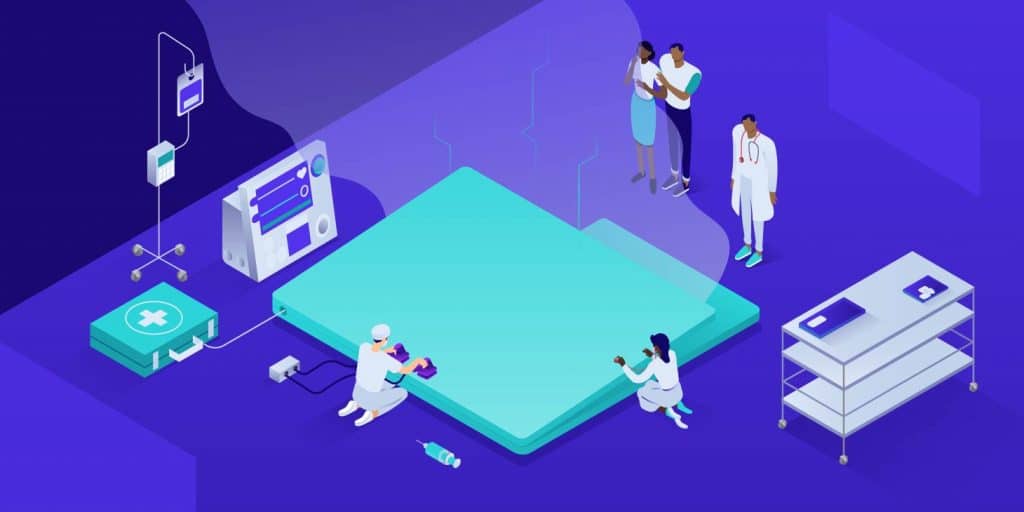¿Los errores en su sitio de WordPress pueden ralentizar su trabajo y crear serios inconvenientes tanto para usted como para sus usuarios. Por ejemplo, el mensaje «Installation Failed: Could Not Create Directory.» puede impedirle proporcionar una característica o funcionalidad clave.
Por suerte, resolver este error es bastante sencillo. Con sólo unos pocos ajustes, puede poner en marcha su plugin de WordPress o e tema de WordPress en un abrir y cerrar de ojos.
En este post, discutiremos qué causa este error y otros temas relacionados con él. A continuación, le explicaremos tres métodos para resolver el mensaje «Installation Failed: Could Not Create Directory», para que pueda completar su instalación o actualización.
Vamos a empezar!
¿Qué Causa el Error de «Installation Failed: Could Not Create Directory.» en WordPress
Hay tres situaciones primarias en las que puede encontrarse con la «Installation Failed: Could Not Create Directory» en WordPress:
- Cuando se instala un tema o un plugin a través del panel de control de WordPress
- Durante una actualización de un tema o plugin estándar
- Al intentar subir archivos al directorio wp-content de su servidor
La raíz del problema es la misma en cada escenario. Sin embargo, veamos cada una de estas situaciones por separado.
Instalación de un Nuevo Tema o Plugin en su sitio web
Su sitio de WordPress está compuesto por dos componentes: una base de datos y varios archivos que se almacenan en un servidor en carpetas o ‘directorios’. Cuando utiliza el instalador nativo de WordPress para añadir un tema o un plugin a su sitio, éste tiene que crear un nuevo directorio en el que guardar sus archivos.
Sin embargo, si el plugin o el tema que está intentando instalar no tiene permiso para escribir en el directorio raíz de su sitio web, no podrá completar esta tarea. Es entonces cuando verá un error como «Instalación fallida: no se pudo crear el directorio».
Este error es la forma que tiene su servidor de decir que no se le permite hacer cambios en los archivos de su sitio añadiendo el plugin o el tema en cuestión. En general, este es un problema que suele ocurrir en los nuevos sitios de WordPress.
Es importante señalar que existe una causa similar y menos común para este error. Si su servidor se está quedando sin espacio en el disco para almacenar los archivos de su sitio, puede que muestre este mismo mensaje porque no tiene espacio para el nuevo plugin o tema. Lea esta guía para comprobar el uso del disco en WordPress.
Esto puede deberse a que los archivos de copia de seguridad antiguos no se han eliminado o puede suceder porque su plan de alojamiento es demasiado pequeño para su sitio. En este último caso, deberá considerar la posibilidad de actualizar a otro paquete de alojamiento que proporcione más almacenamiento.
Actualización de un Tema o Plugin Existente
A veces, al intentar actualizar un tema o plugin de WordPress que ya está instalado en su sitio, puede que vea un error muy similar al que hemos descrito anteriormente. En este caso se leerá típicamente «Actualización fallida: no se pudo crear el directorio».
Este problema se produce por las mismas razones que el error «Installation Failed: Could Not Create Directory». Cuando se actualiza un plugin o tema de WordPress, sus archivos deben ser reescritos en el servidor de su sitio web. Si la configuración de sus permisos es incorrecta, o si no hay suficiente espacio libre, el proceso no podrá acceder a los archivos correctos o subir nuevos.
Dado que la causa de estos dos problemas es la misma, las soluciones también son idénticas. Cualquiera de los métodos para resolver el error «Instalación fallida: no se pudo crear el directorio» que se enumeran a continuación también debería funcionar para una actualización paralizada.
Subir Archivos al Directorio wp-content
Los permisos de archivo del servidor son una característica de seguridad que los proveedores de hospedaje ponen en práctica para evitar que partes no autorizadas hagan cambios en su sitio o roben información sensible.
Sin embargo, a veces pueden bloquearle sus propios archivos si no están configurados correctamente.
Por eso, si intenta evitar el error «Installation Failed: Could Not Create Directory» en su panel de control de WordPress subiendo los archivos del plugin o del tema directamente al directorio wp-content de su servidor, es probable que siga teniendo el mismo problema. El error se debe a un problema con el servidor, no con la instalación de WordPress.
Este problema también puede extenderse a su subdirectorio wp-content/uploads, donde se almacenan todos sus archivos multimedia. Añadir imágenes, vídeos u otros contenidos similares a su sitio web guardándolos en su servidor sigue el mismo proceso que la instalación de un nuevo plugin o tema.
Si no tiene permiso para escribir en su directorio raíz, subir contenido a wp-content/uploads seguirá produciendo el error del que hemos hablado. Para arreglarlo, tendrá que ajustar la configuración de su servidor, como describiremos en breve.
Diagnóstico del Error «Installation Failed: Could Not Create Directory» en WordPress (2 Métodos)
La buena noticia sobre este error es que es relativamente fácil de arreglar. La mayoría de las veces, corregir sus permisos aclarará todo. Sin embargo, antes de empezar a trabajar en esa solución, es posible que desee asegurarse de que realmente puede resolver su problema.
A continuación, hemos descrito dos métodos para determinar si su sitio está experimentando un error relacionado con los permisos.
1. Utilice la Herramienta de Salud del Sitio de WordPress
WordPress 5.2 introdujo la herramienta de Salud del Sitio. Contiene una gran cantidad de información valiosa con respecto a su sitio de WordPress, como resultados de pruebas de rendimiento, comprobaciones de seguridad y datos de configuración de WordPress.
Puede acceder a él navegando a Herramientas > Salud del sitio en su panel de control de WordPress. Para comprobar la configuración de los permisos de archivo, deberá hacer clic en la ficha Información:
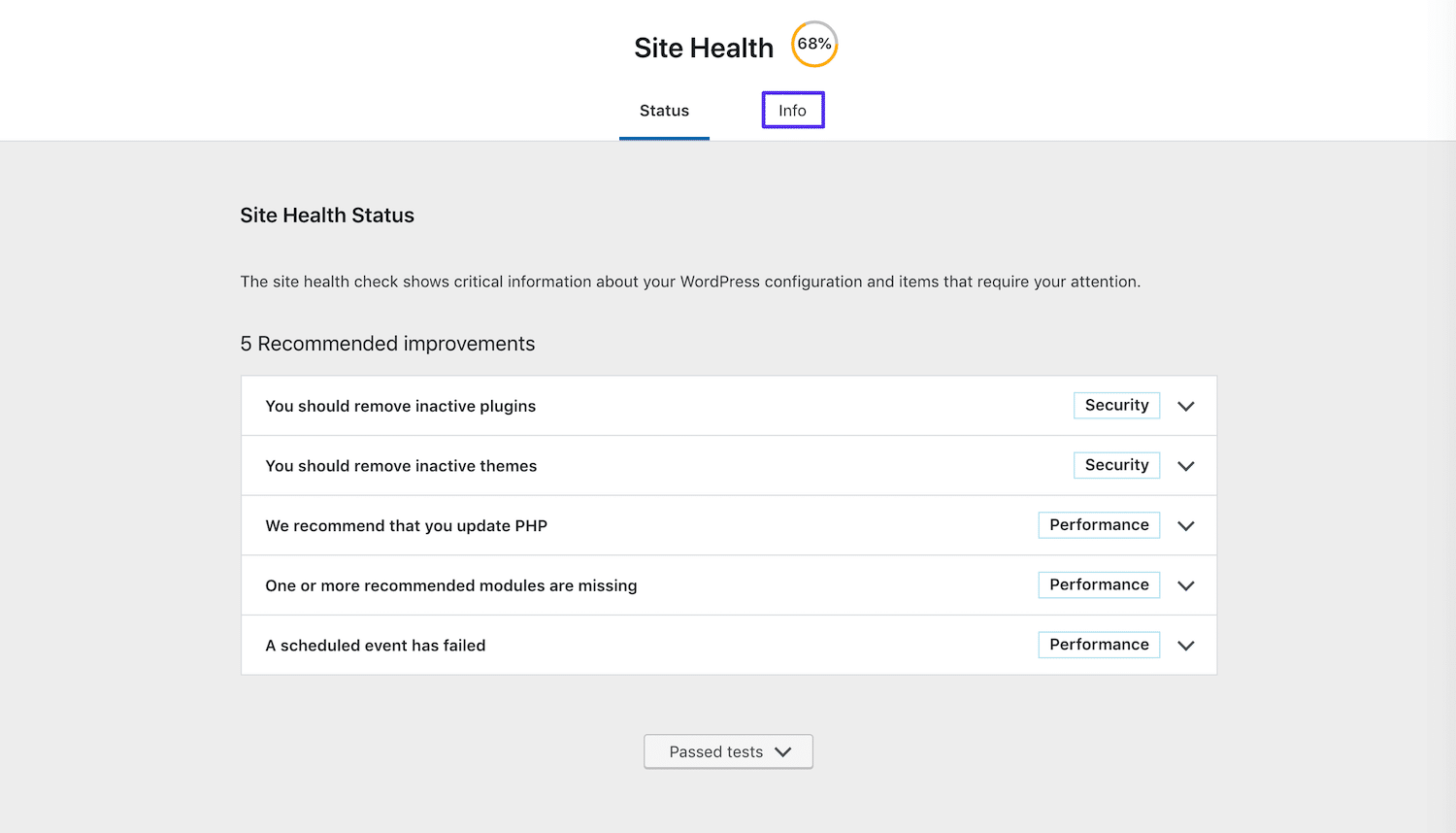
A continuación, desplácese hacia abajo hasta la última sección, que debería denominarse Permisos del sistema de archivos:
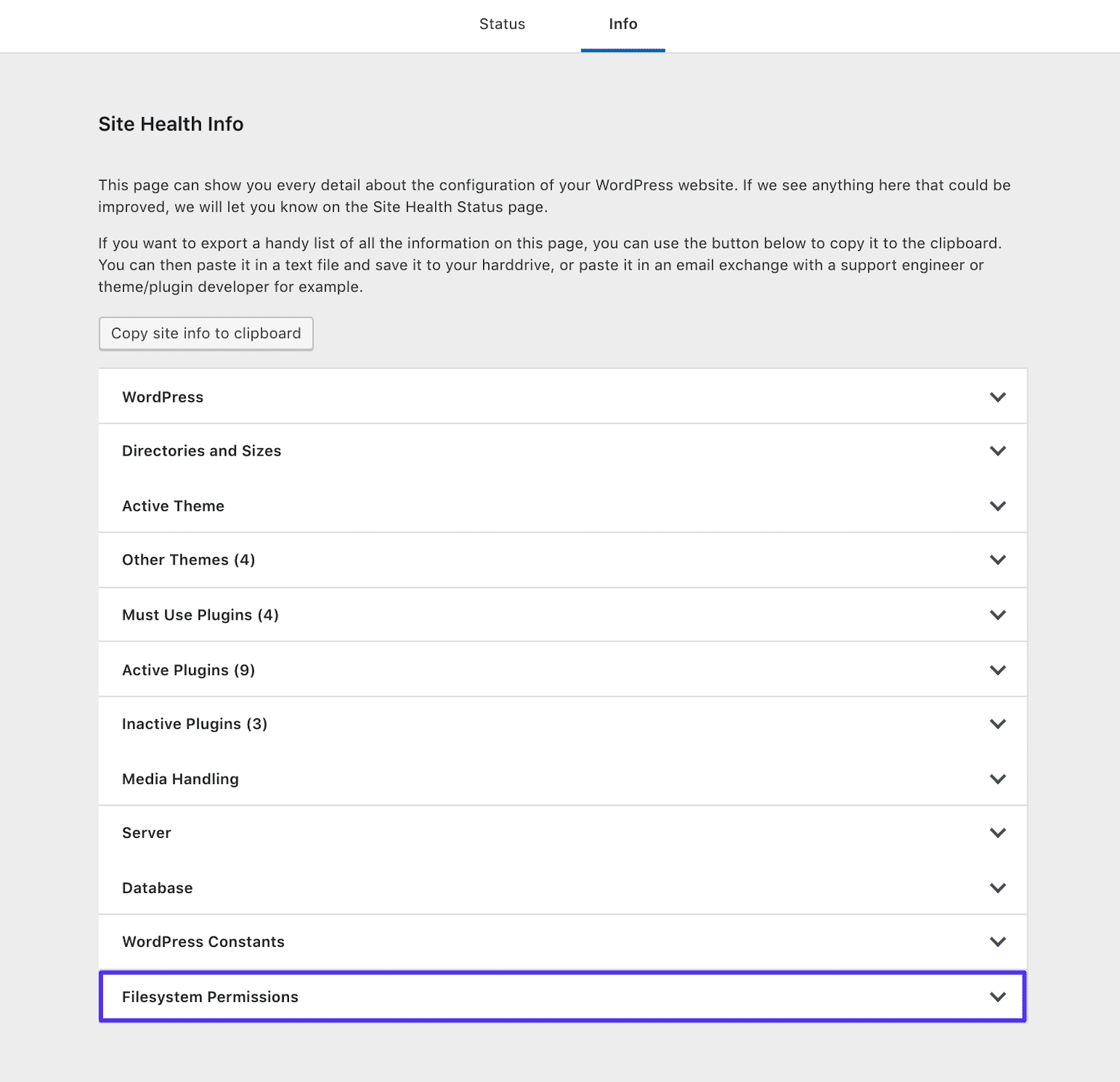
Aquí verá una lista de archivos clave de WordPress, incluyendo los directorios de plugins y temas. Lo ideal sería que todos ellos estuvieran listados como «escritos»:
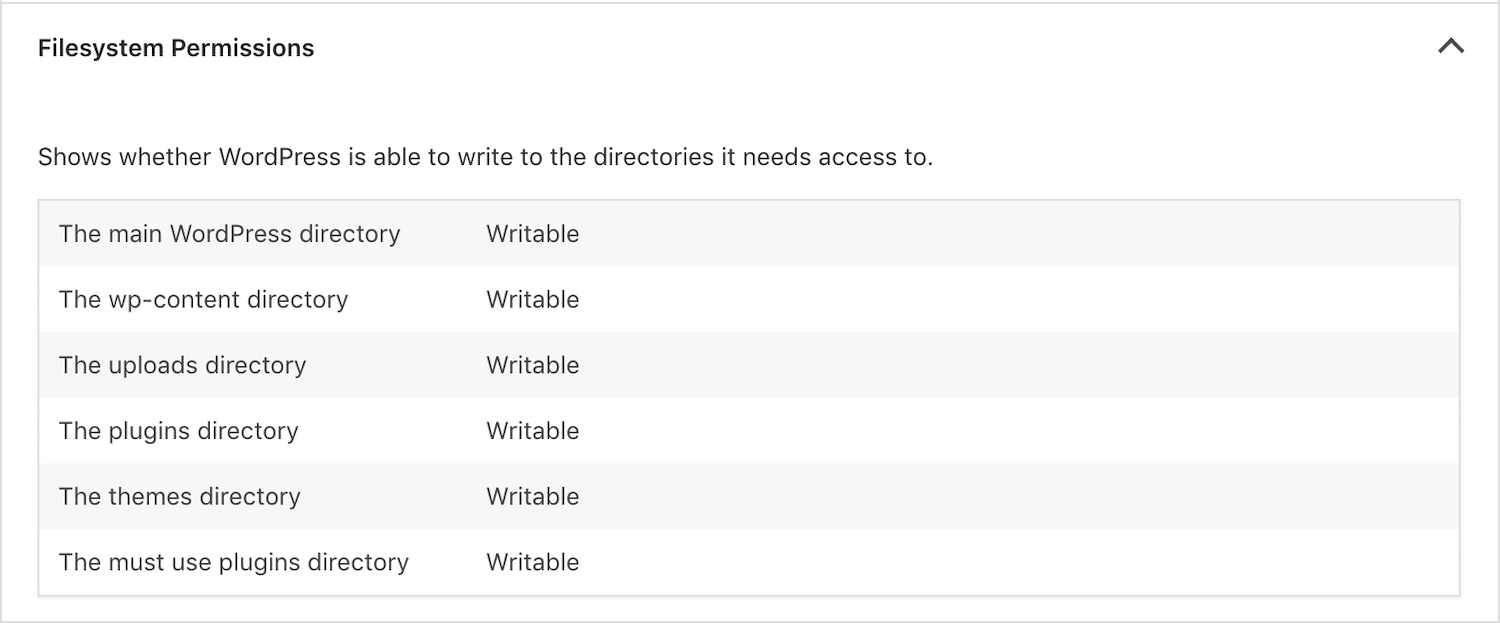
En caso de que sus permisos no estén configurados correctamente, verá «No se puede escribir» junto a las carpetas problemáticas. Si este es el caso, sabrá que necesita corregir sus permisos de archivo.
2. Compruebe el Registro de Errores de Su Servidor
Otra opción es comprobar el registro de errores de su servidor. Este puede ser un método más eficiente, ya que mostrará cualquier error que haya ocurrido, no sólo los permisos de archivo incorrectos. Debería poder acceder a sus registros a través de su cuenta de alojamiento.
Si es cliente de Kinsta, puede iniciar sesión en su panel de control MyKinsta y hacer clic en Sitios en la barra lateral:
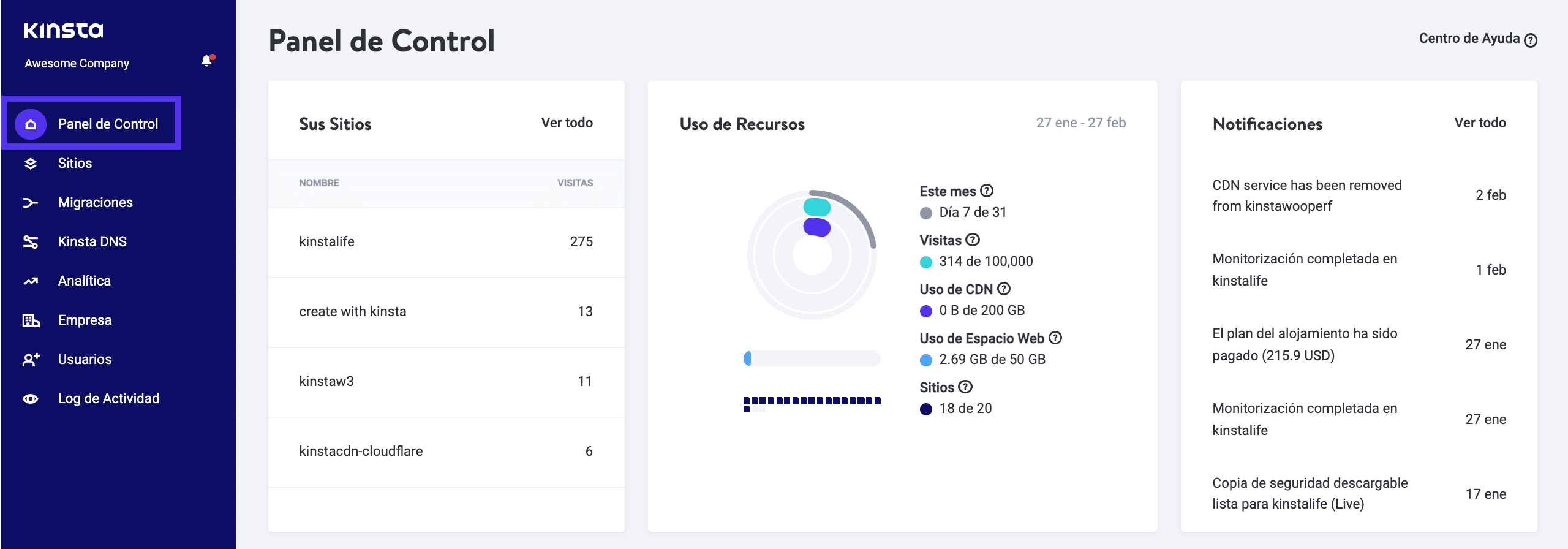
Seleccione el nombre del sitio que está experimentando el error «Instalación fallida: no se pudo crear el directorio». A continuación, seleccione la ficha Logs:
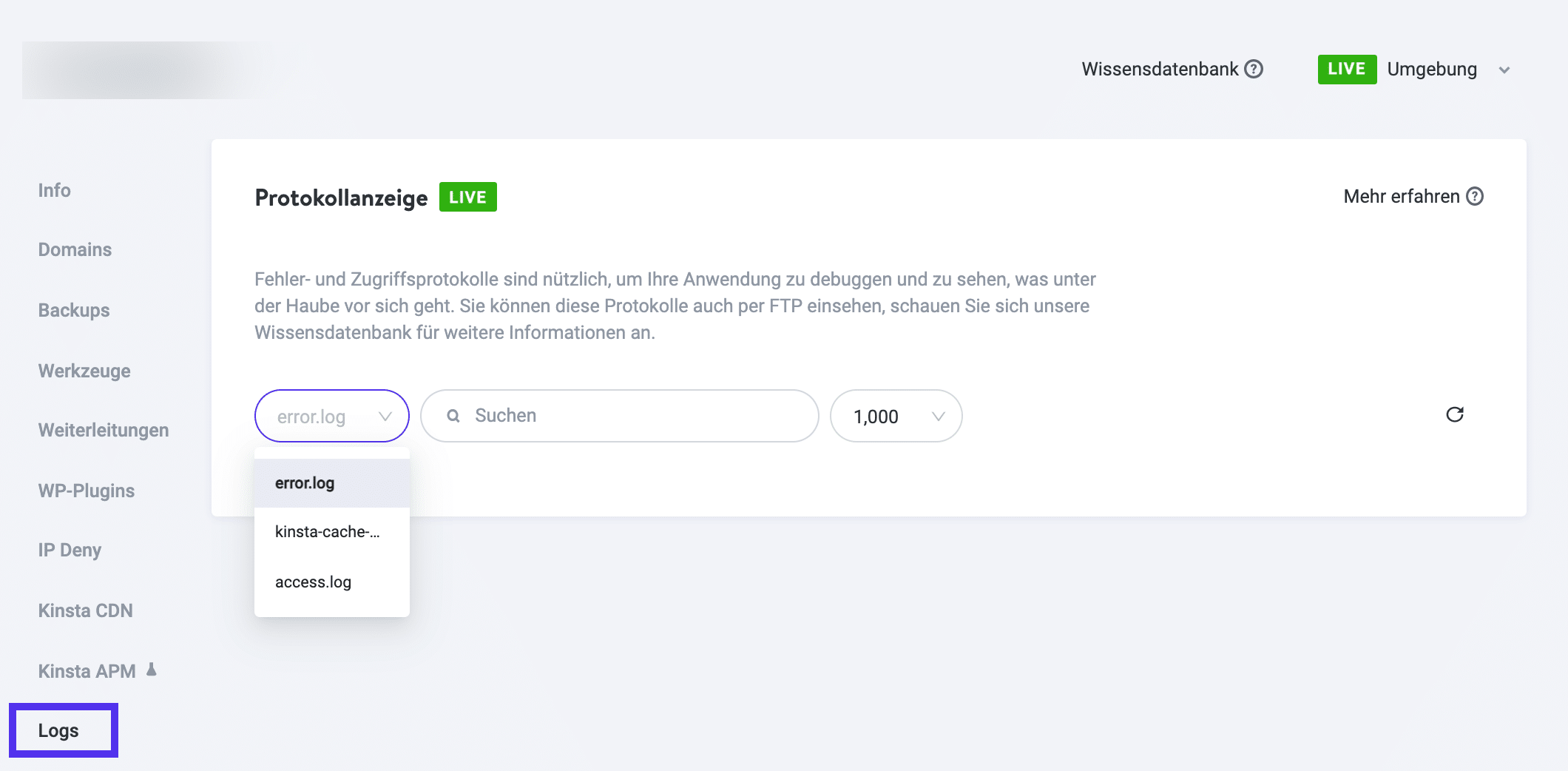
En el menú desplegable, asegúrese de que esté seleccionado error.log. Aquí debería poder ver cualquier error reciente que haya ocurrido en su servidor, incluyendo permisos de archivo incorrectos o almacenamiento insuficiente, cualquiera de los cuales puede estar causando el error de instalación.
Si ve un error relevante en la lista, puede corregir sus permisos de archivo o considerar la posibilidad de actualizar su plan de alojamiento si es necesario.
¿Cómo arreglar el Error «Installation Failed: Could Not Create Directory» en WordPress
Si la configuración de permisos de su sitio está causando el «Error de instalación: no se pudo crear el error de directorio», puede resolverlo restableciéndolos. Para ello, deberá conectarse a su servidor a través del File Transfer Protocol (FTP), utilizando un cliente FTP.
Cada vez que haga cambios en los archivos de su sitio, es aconsejable crear primero una copia de seguridad, por si acaso algo sale mal y necesita restaurar su sitio. A continuación, recopile las credenciales de FTP de su cuenta de alojamiento.
Como cliente de Kinsta, puede hacerlo accediendo a la pestaña de información de su sitio web en el panel de control MyKinsta:
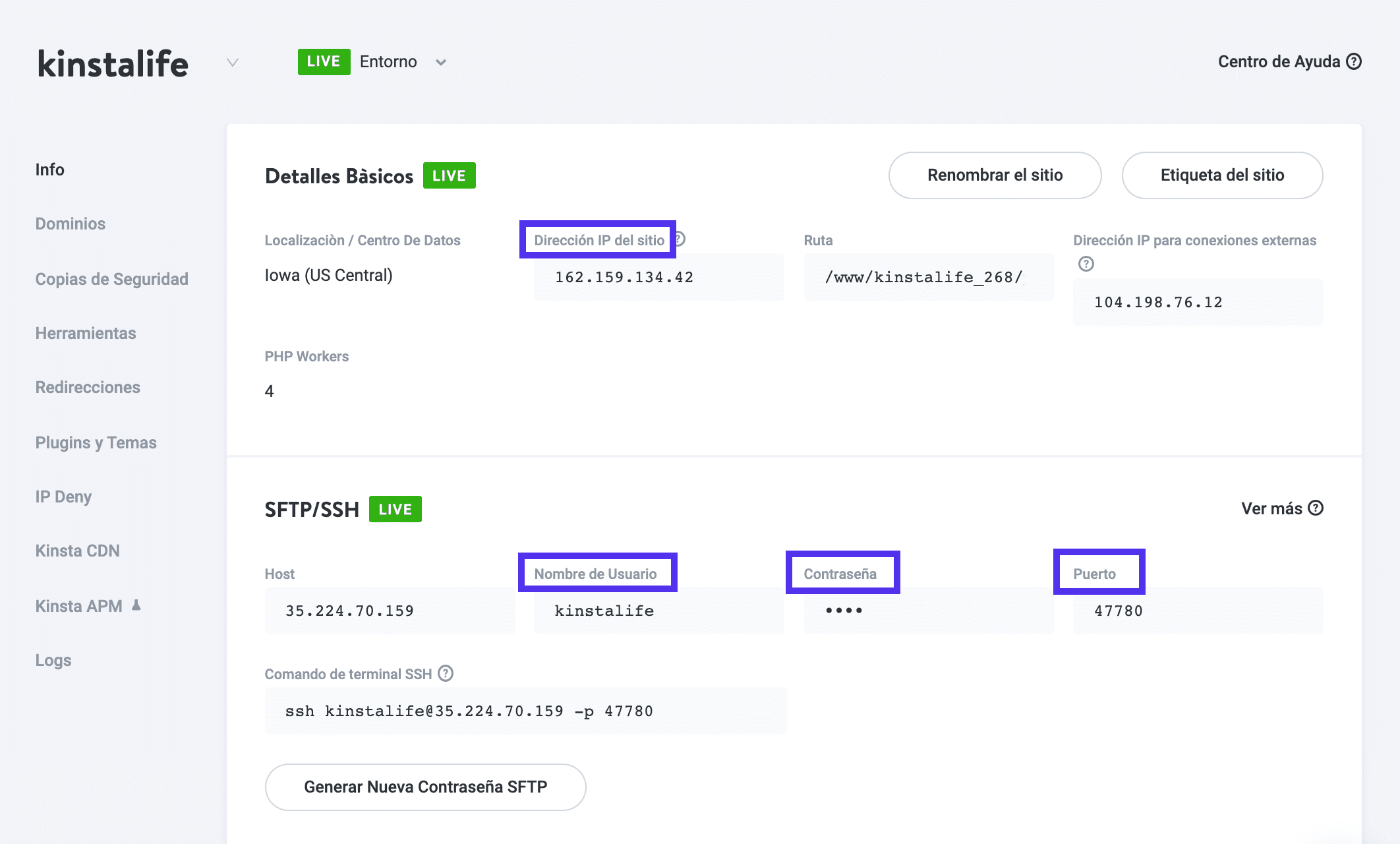
A continuación, abra FileZilla (u otro cliente) e introduzca su información. Estará conectado a su servidor, donde debería ver una carpeta llamada public_html. Haga doble clic en él para ver sus archivos de WordPress:
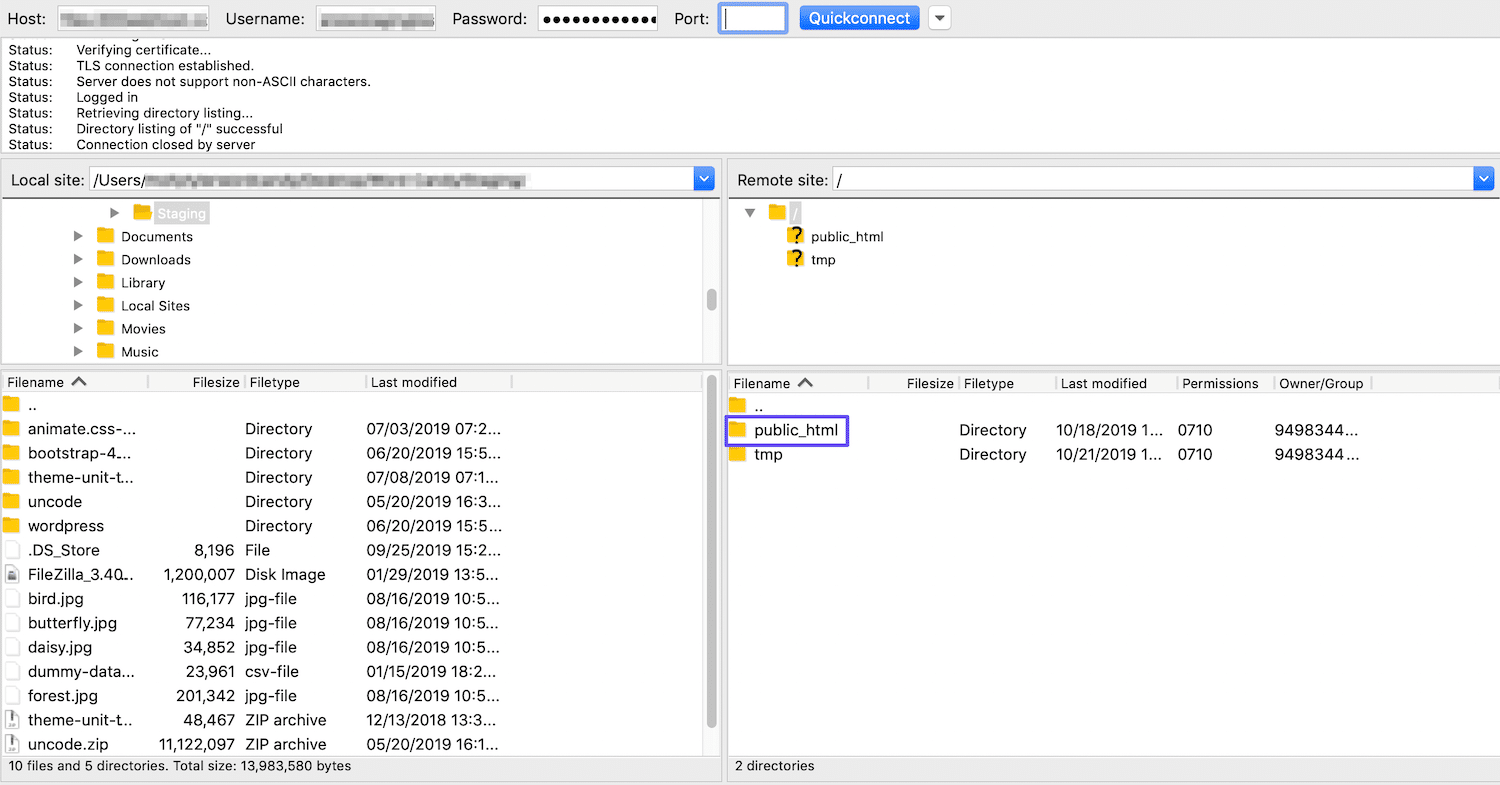
Si no ves todos los archivos, aquí tienes una guía de cómo mostrar los archivos ocultos en Filezilla. Después de eso, seleccione las carpetas etiquetadas wp_content, wp_includes y wp_admin. Haga clic con el botón derecho del ratón sobre ellos y seleccione Permisos de archivo:
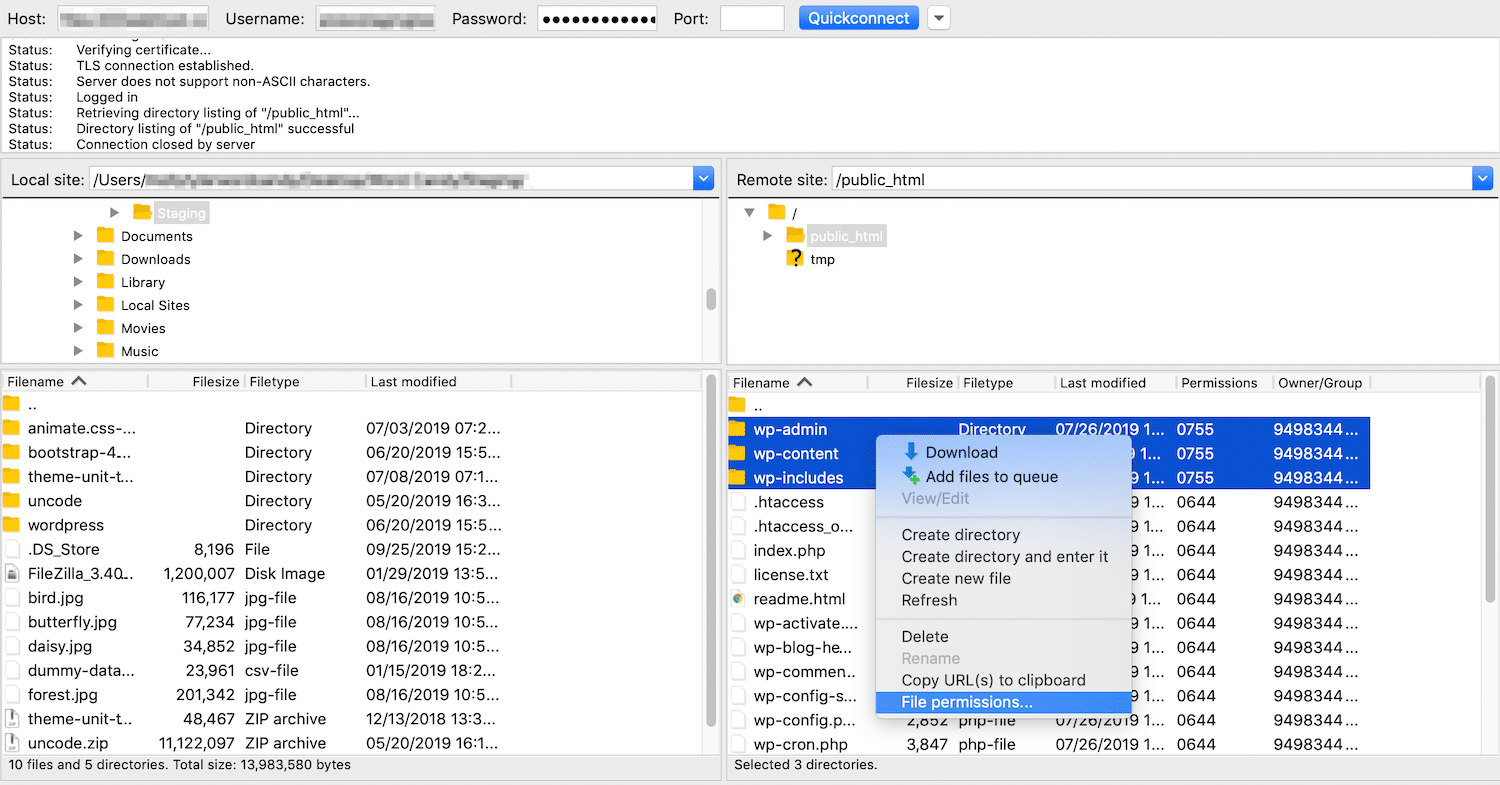
Debería ver una ventana que contiene un puñado de ajustes:
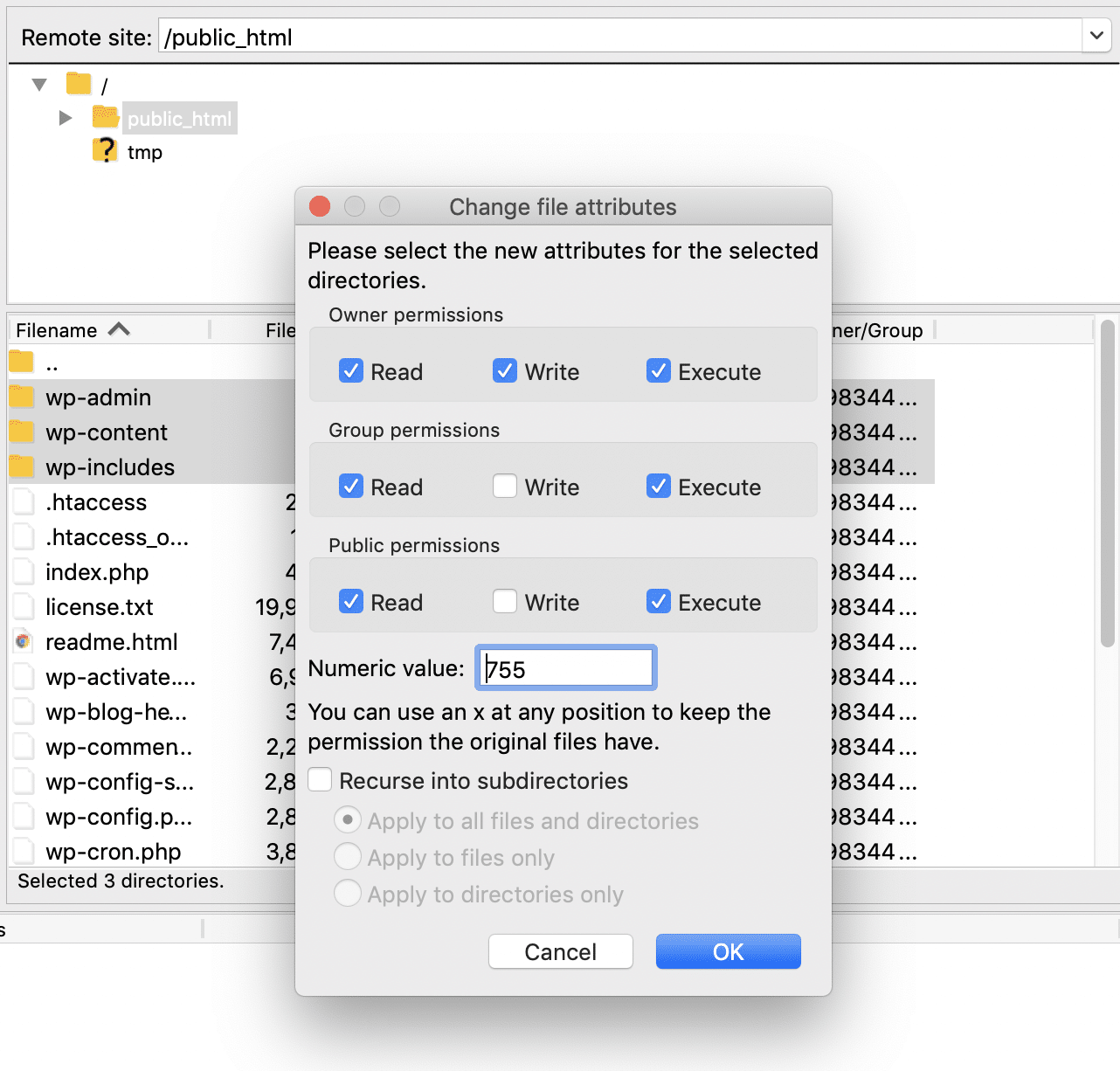
Verifique que las opciones aquí están configuradas con los siguientes valores:
- Permisos del propietario: Leer, escribir, ejecutar.
- Permisos de grupo: Leer, Ejecutar.
- Permisos públicos: Leer, Ejecutar.
- Valor numérico: 755.
- Recurrir en subdirectorios.
- Aplicar sólo a los directorios.
Haga clic en el botón OK para cerrar la ventana. A continuación, seleccione todos los demás archivos en public_html, abra sus permisos de archivo y ajuste la configuración para leerlos:
- Permisos del propietario: Leer, escribir, ejecutar.
- Permisos de grupo: Leer, Ejecutar.
- Permisos públicos: Leer, Ejecutar.
- Valor numérico: 644.
- Recurrir en subdirectorios.
- Se aplica sólo a los archivos.
Cierre la ventana de nuevo. Ahora regrese a su sitio e intente instalar o actualizar el plugin/tema de nuevo.
Vale la pena notar que algunos proveedores de hospedaje, incluyendo aquellos que usan cPanel, tienen sus propias herramientas que puede usar sin tener que molestarse con el FTP. A menudo puede encontrar esta herramienta iniciando sesión en su cuenta de alojamiento, navegando al sitio que está experimentando el error y buscando un Administrador de Archivos.
Resumen
Los plugins y temas de su sitio de WordPress proporcionan una importante funcionalidad para usted y sus usuarios. Encontrar un error cuando se intenta instalar o actualizar uno puede lanzar una llave inglesa en sus planes y ralentizar su progreso.
Para determinar si un problema de permisos de archivo está causando un error de instalación de un plugin o tema en su sitio, puede utilizar la herramienta de Salud del Sitio o revisar el registro de errores de su servidor. Después de eso, el restablecimiento de sus permisos mediante FTP sólo debería llevar unos minutos.